V tem priročniku se posvetite uporabniškemu vmesniku programa Adobe InCopy CC. Zlasti za urednike in avtorje lahko predstavlja pravo izziv navigacija po tem programu, še posebej, če prihajate iz InDesigna. InCopy ponuja številne možnosti, ki olajšajo delo s besedilom in postavitvami. Skupaj si oglejmo osnove delovne površine in najpomembnejše plošče za upravljanje.
Najpomembnejše ugotovitve
- Uporabniški vmesnik programa InCopy je podoben tistemu v programu InDesign.
- Imate možnost prilagajanja prikaza plošč za upravljanje.
- Delovne postaje lahko prilagodite svojim potrebam in jih shranite.
Korak-za-korakom vodnik
1. Odpri dokument InCopy in prikaži postavitev
Za pravilno uporabo delovne površine najprej odprite svoj dokument v InCopyju. Lahko uvozite dokument iz programa InDesign, da olajšate skupno delo urednikov in oblikovalcev. Priporočam preklop v način prikaza postavitve, saj vam nudi najbolj pregleden prikaz vaše vsebine.
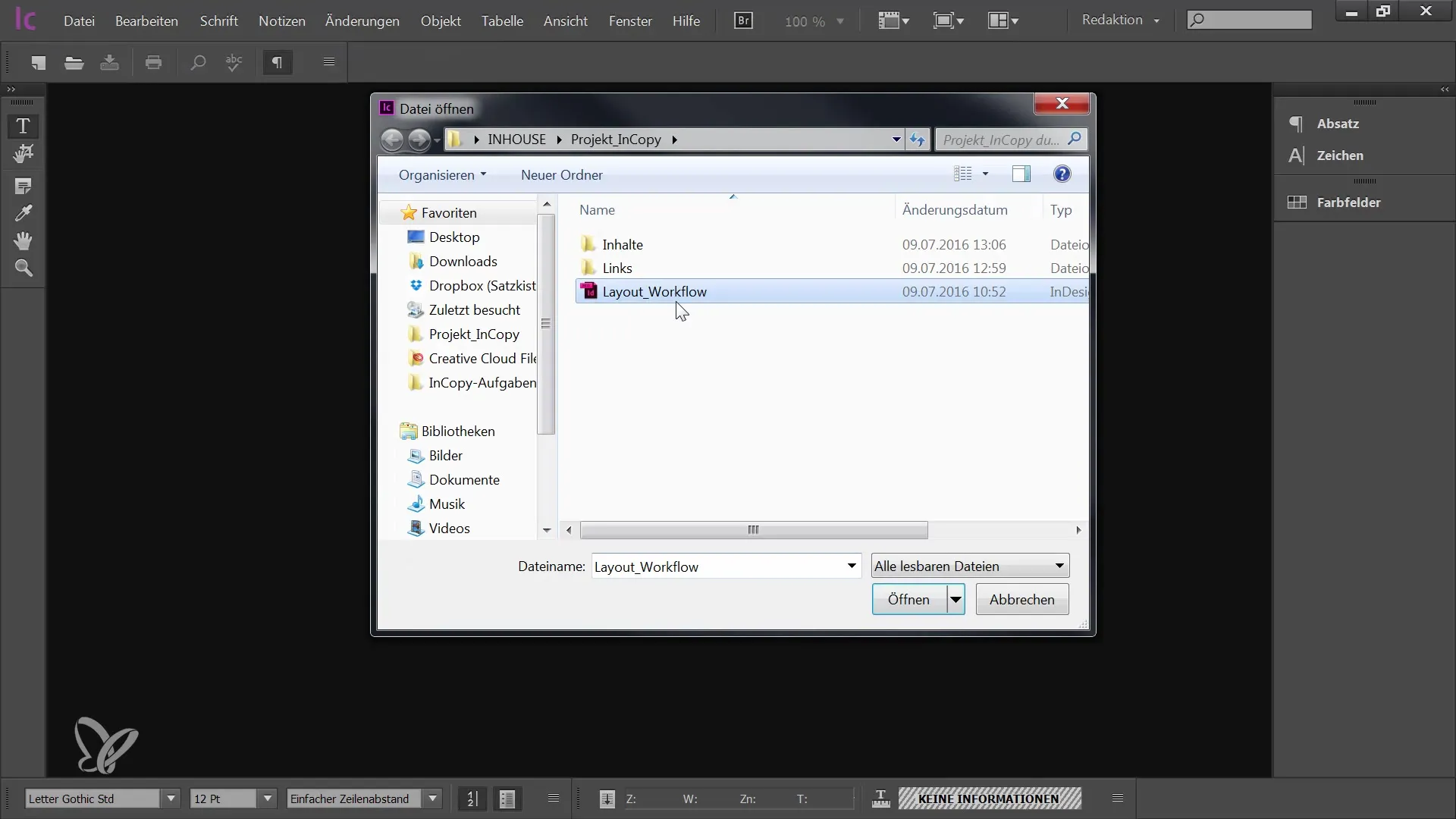
2. Raziščite meni in orodja
Zgornji del zaslona vsebuje meni z različnimi funkcijami. Tu lahko opravite vsa potrebna nastavljanja. Na levi strani so šest orodij, med katerimi lahko preprosto preklapljate. Ta orodja so ključnega pomena za urejanje vašega besedila.
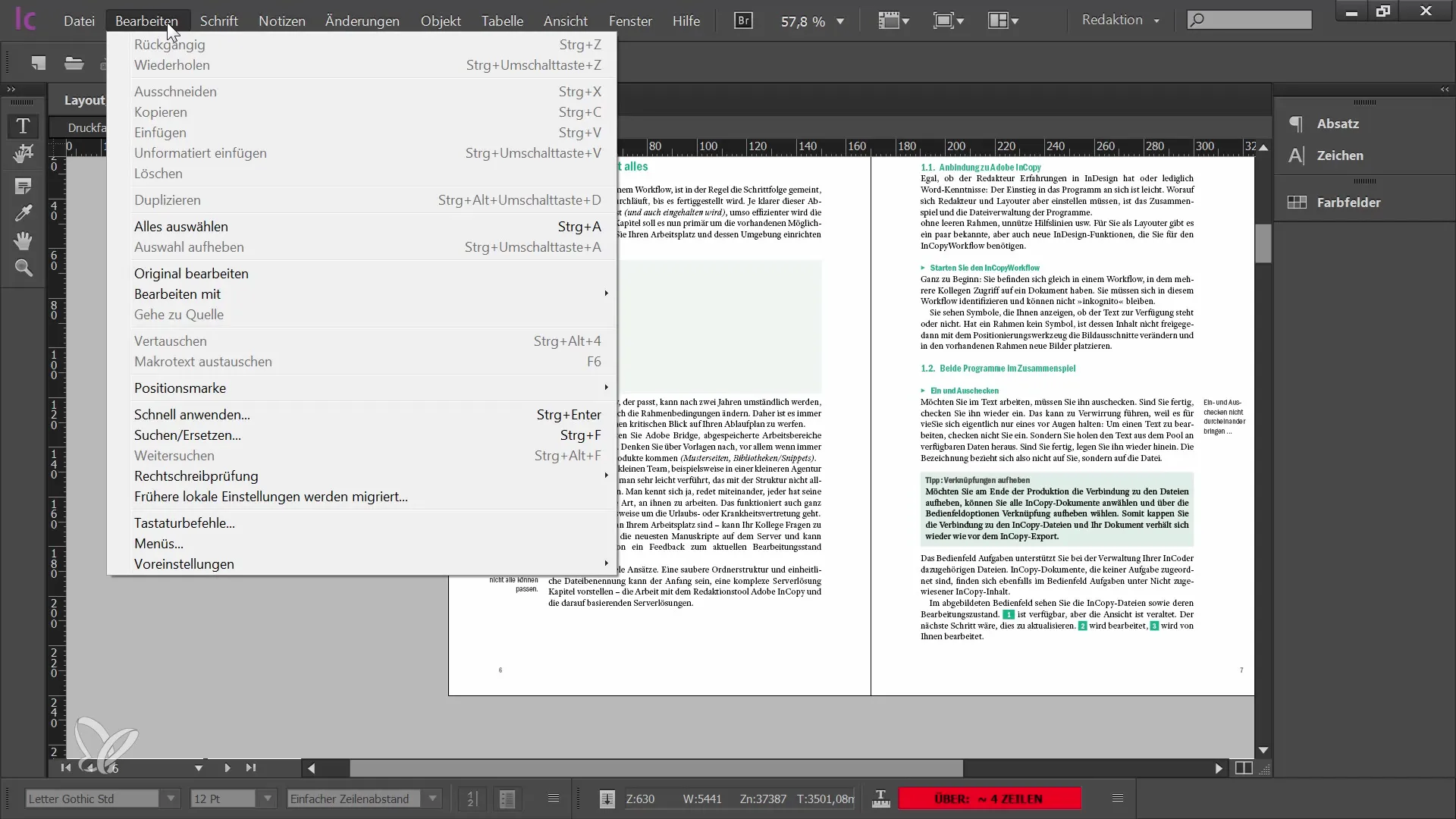
3. Razporedite plošče za upravljanje
Na desni strani imate prostor za plošče za upravljanje. Te so ključnega pomena za različne funkcije, kot so oblikovanje znakov, oblikovanje odstavkov in še več. Plošče za upravljanje lahko razporedite po želji. Če imate malo prostora, jih lahko zložite, da sprostite več prostora za svoj dokument.
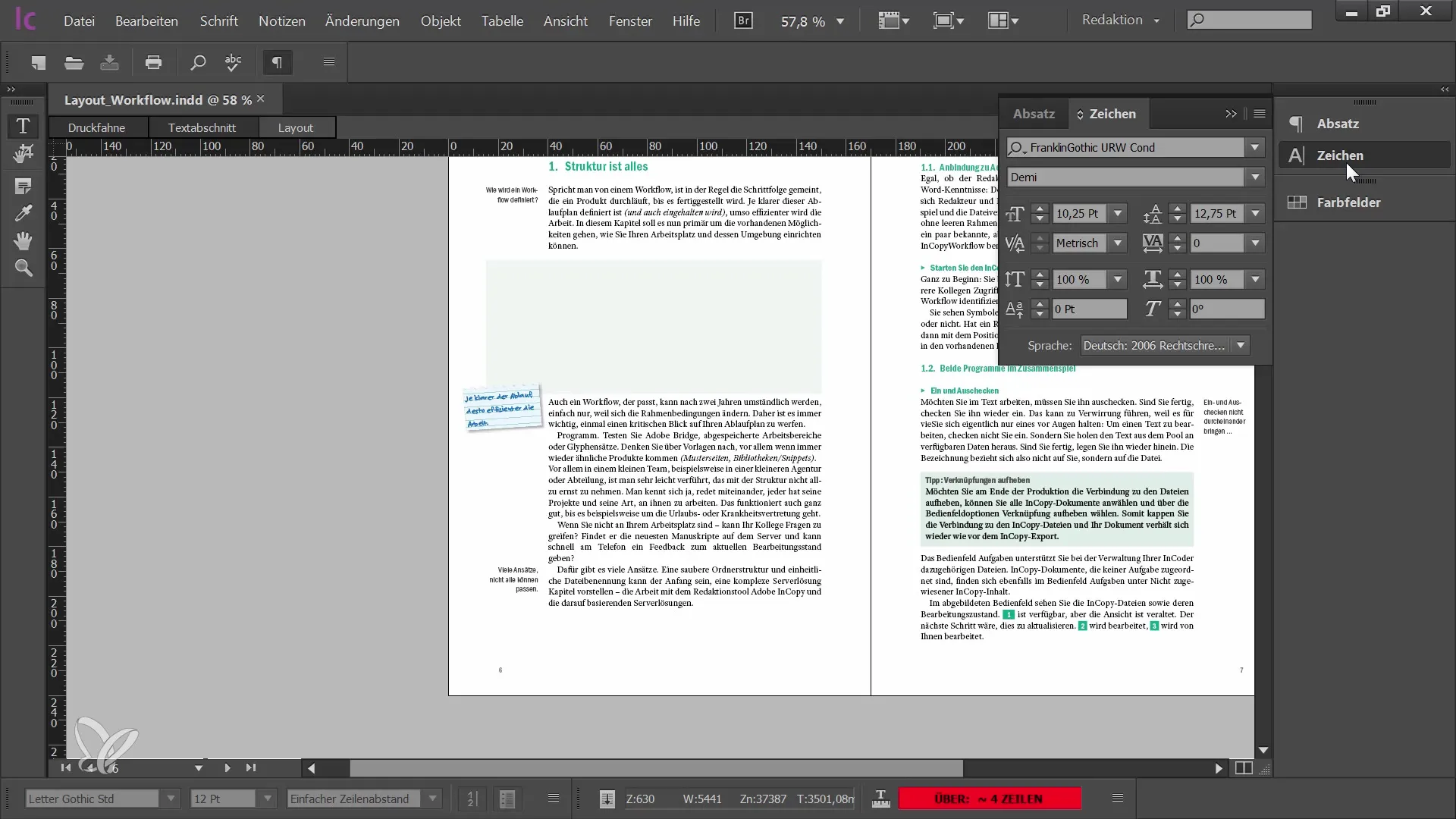
4. Razširjanje in skrčenje plošč za upravljanje
Imate možnost, plošče za upravljanje popolnoma zapreti ali jih minimizirati tako, da jih preprosto kliknete. Nekatere plošče za upravljanje lahko celo razporedite v zgornjem traku, kar olajša dostop. Pomnite, da v razširjenem pogledu imate na voljo več možnosti.
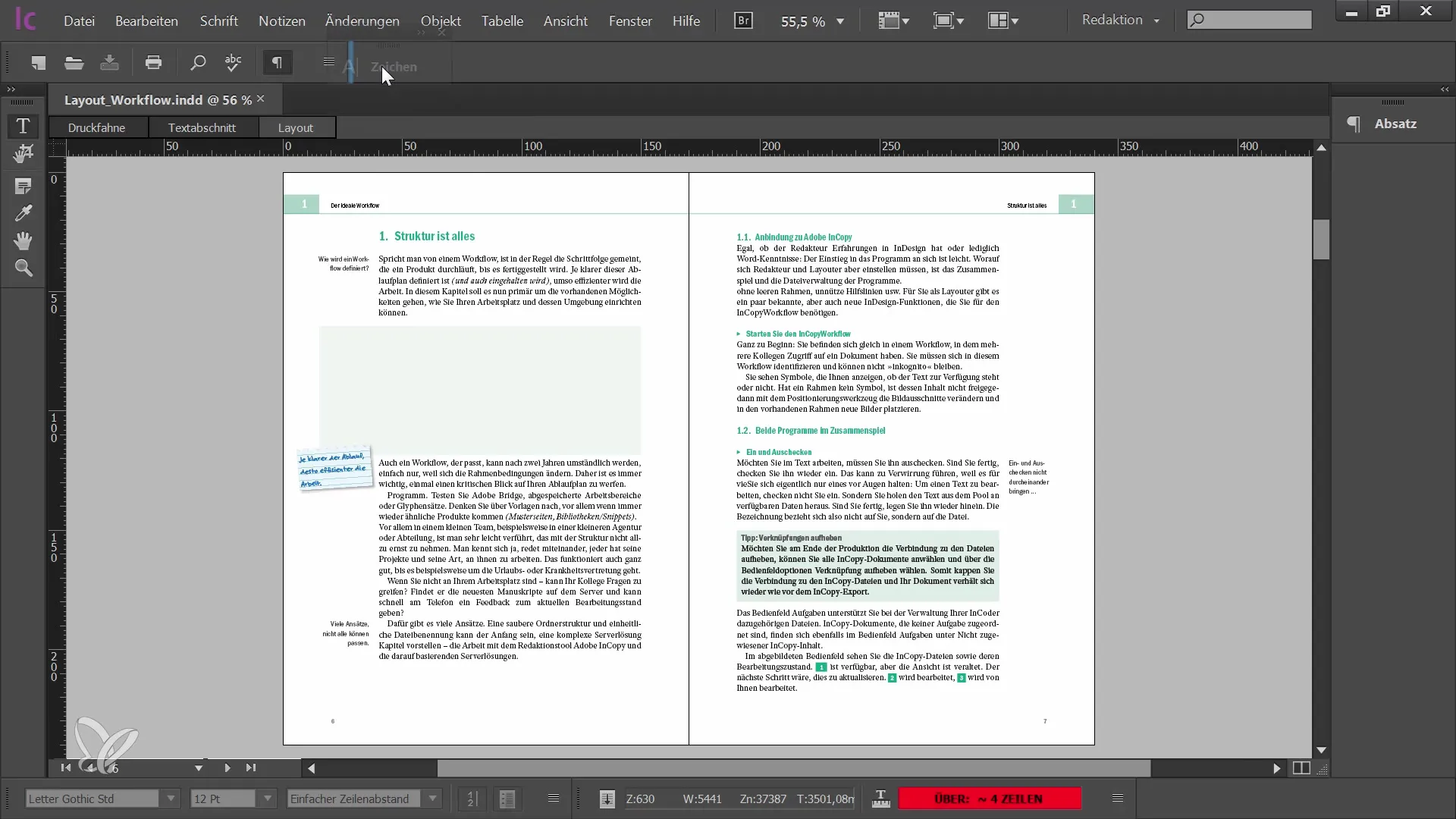
5. Uporaba menija plošč za upravljanje
Vsaka plošča za upravljanje ima zgoraj desno meni, ki ponuja dodatne možnosti. Tu lahko opravite dodatna nastavljanja ali uporabljate funkcije, ki jih morda potrebujete. Če želite videti vse razpoložljive plošče za upravljanje, poiščite možnost "Okno".
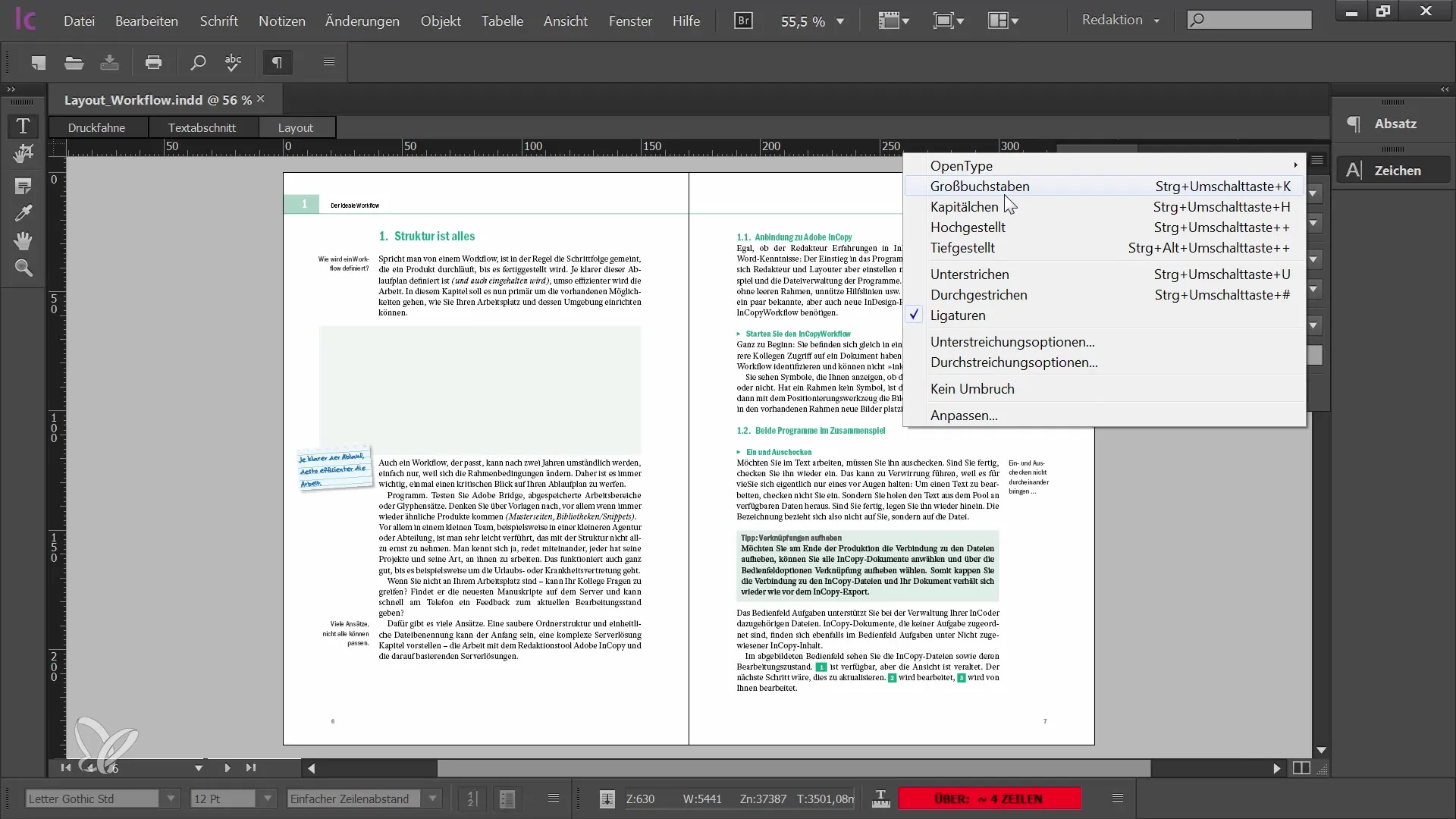
6. Barvna polja in dodatne plošče za upravljanje
Če na primer želite uporabljati barvna polja, jih lahko prav tako dostopate prek menija in jih dodate na svojo delovno površino. Pomembno je, da eksperimentirate z različnimi ploščami za upravljanje, da ugotovite, kaj najbolje deluje za vaš projekt.
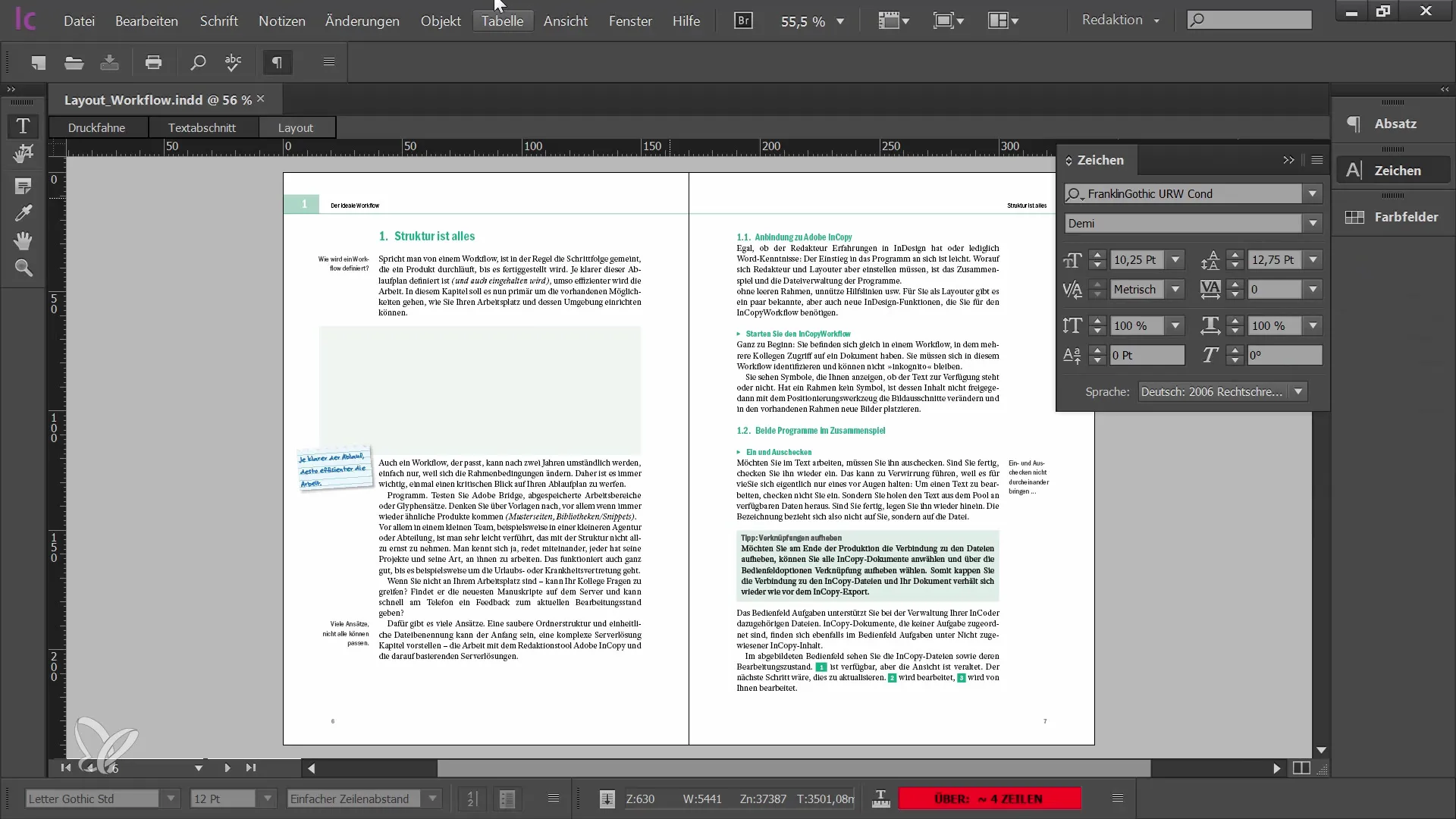
7. Razvrstitev plošč za upravljanje
Ko razporejate plošče za upravljanje, se takoj osvetlijo, kar vam pomaga bolje razumeti strukturo in postavitev. Če vam je ljub pregleden pogled, lahko vse plošče za upravljanje hkrati razširite ali skrijete.
8. Shrani in prilagodi delovno površino
Ko ste zadovoljni z razporeditvijo vaših plošč za upravljanje, jih lahko shraniš. Pojdi na meni "Okno" in izberi možnost "Delovna površina". Tam lahko ustvarite novo delovno površino ali prepišete obstoječo.
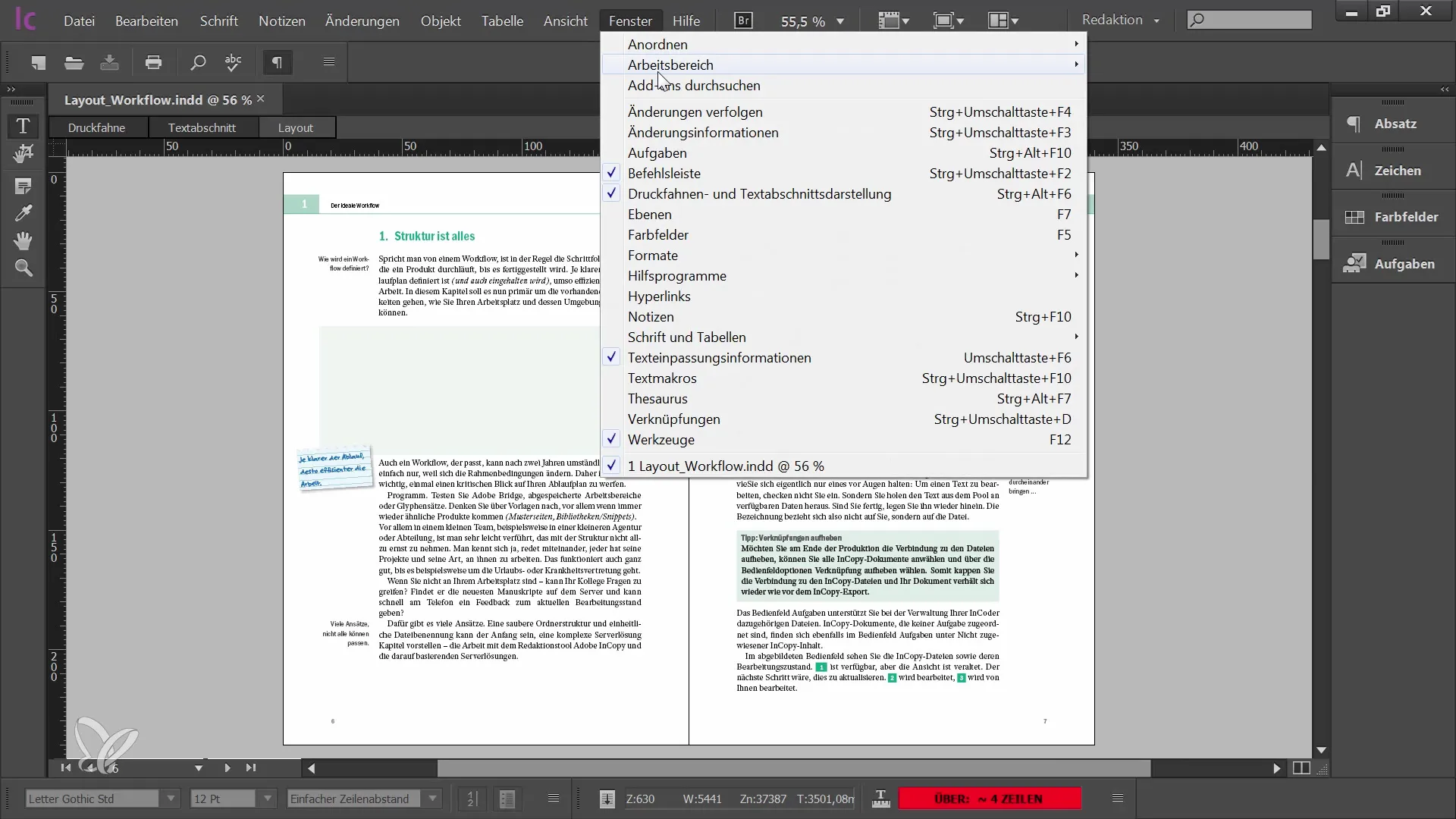
9. Uporaba privzetih delovnih površin
Če potrebujete pomoč pri organizaciji svoje delovne površine, vam InCopy ponuja nekaj privzetih delovnih površin, kot so "Napredno" ali "Vnos besedila". To so odlični izhodišči, ki vam lahko pokažejo, kako učinkovito razporediti svoje plošče za upravljanje.
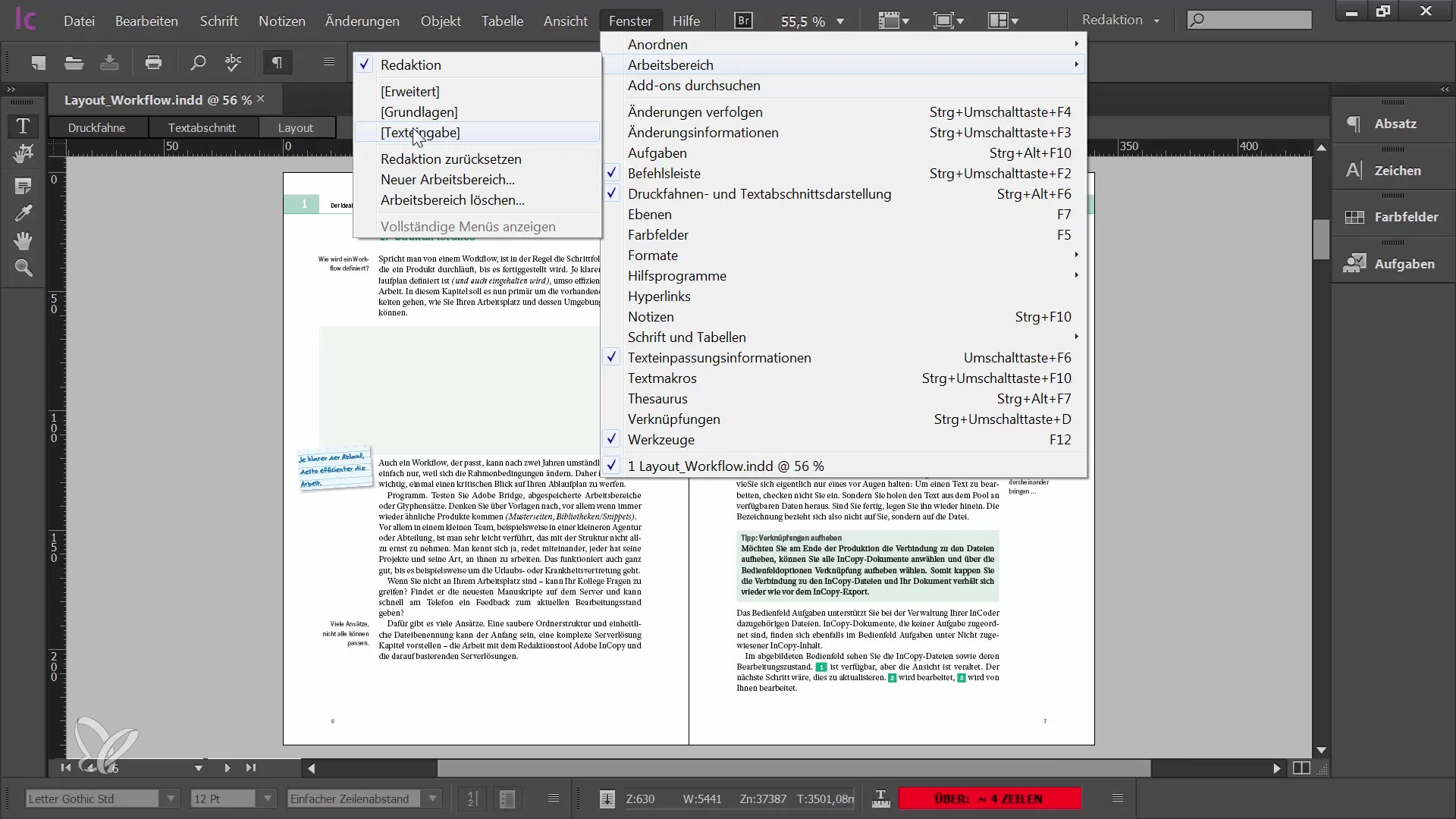
Povzetek
V tem vadnem programu si se naučil, kako je strukturirana uporabniška izkušnja programa Adobe InCopy CC. Posebej pomembno je uporabljati pripomočke in orodja za optimizacijo svojega načina dela. Preizkusi različne možnosti, da ustvariš delovno okolje, ki ustreza tvojim potrebam.
Pogosto zastavljena vprašanja
Kako odprem dokument v InCopy?Lahko odpreš svoj dokument v InCopyu tako, da uvoziš ustrezni dokument iz InDesigna.
Kje najdem orodja?Orodja se nahajajo na levi strani tvoje uporabniške izkušnje.
Ali lahko prilagodim svoje pripomočke?Da, lahko prilagodiš pripomočke v želenem vrstnem redu, prikažeš ali skriješ ter shraniš.
Kaj so prednastavljeni delovni prostori?Prednastavljeni delovni prostori so standardizirane postavitve, ki ti pomagajo učinkovito organizirati svoje pripomočke.


